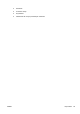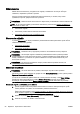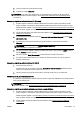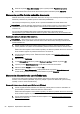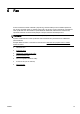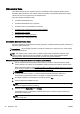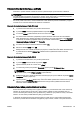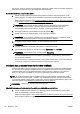User guide
Pokyny na skenovanie dokumentov ako upraviteľného textu
Ak chcete zaručiť, že softvér skonvertuje dokumenty správne, postupujte takto:
●
Skontrolujte, či je sklenená podložka skenera alebo okno automatického podávača dokumentov
čisté.
Pri skenovaní dokumentu sa môžu zároveň oskenovať šmuhy alebo prach na sklenenej
podložke skenera alebo na okne automatického podávača dokumentov, čo môže softvéru
znemožniť skonvertovať dokument na upraviteľný text.
●
Skontrolujte, či je dokument vložený správne.
Pri skenovaní dokumentov ako upraviteľného textu z automatického podávača dokumentov musí
byť originál do automatického podávača dokumentov vložený hornou hranou dopredu a tlačovou
stranou nahor. Pri skenovaní zo sklenenej podložky skenera sa musí originál vložiť vrchnou
stranou k ľavému okraju sklenenej podložky skenera.
Skontrolujte tiež, či dokument nie je nakrivo. Ďalšie informácie nájdete v časti
Položenie
predlohy na sklenenú podložku skenera na strane 28 alebo Vloženie originálu do podávača
dokumentov na strane 29.
●
Skontrolujte, či je text dokumentu zreteľný.
Ak chcete dokument úspešne skonvertovať na upraviteľný text, originál musí byť zreteľný a vo
vysokej kvalite.
V procese môžu brániť nasledujúce podmienky:
◦
Originál je pokrčený.
◦
Dokument je príliš rozčlenený.
◦
Text je príliš rozmazaný alebo malý.
◦
Medzery v texte sú príliš malé alebo v ňom chýbajú znaky, prípadne sú znaky spojené,
znaky „rn“ sa môžu zobrazovať ako písmeno m.
◦
Text sa nachádza na farebnom pozadí. Farebné pozadia môžu spôsobovať, že obrazy v
popredí príliš splývajú.
●
Vyberte správny typ upraviteľného textu.
Vždy vyberte skratku alebo predvoľbu, ktorá umožňuje skenovanie dokumentov ako
upraviteľného textu. Pri týchto možnostiach sa používa nastavenie skenovania navrhnuté na
maximalizovanie kvality skenovania OCR.
(Windows) Použite skratky Upraviteľný text (OCR) alebo Uložiť ako PDF.
(OS X) Použite predvoľbu Dokumenty.
●
Súbor uložte v správnom formáte.
60 Kapitola 4 Kopírovanie a skenovanie SKWW